PowerPoint
Hoe kun je de afstand tussen letters aanpassen?
In PowerPoint kun je de afstand tussen de letters in je tekst aanpassen, ook wel bekend als spatiering. Dit kan handig zijn om de leesbaarheid van je tekst te verbeteren of om een bepaald visueel effect te bereiken. Lees hier hoe je de lettertype spatiering kunt aanpassen:
Stappen om letter spatiering aan te passen:
- Selecteer de tekst: Begin door de tekst te selecteren waarvan je de spatiering wilt aanpassen. Dit kan een volledig tekstvak zijn of slechts een specifiek woord of zin.
- Ga naar het tabblad ‘Start’: Klik op het tabblad ‘Start’ in de bovenste balk van PowerPoint.
- Open het lettertype menu: In de groep ‘Lettertype’ vind je een klein pictogram rechtsonder (de pijl in een vierkantje). Klik hierop om het volledige lettertype menu te openen.
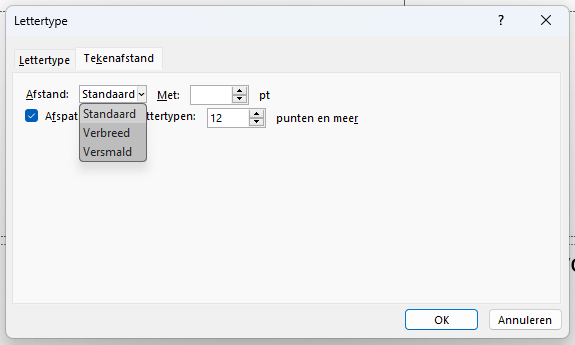
- Pas de spatiering aan: In het menu dat verschijnt, zie je de optie ‘Tekenafstand’. Hier kun je kiezen uit verschillende standaardopties zoals ‘Versmald’ of ‘Verbreed’.
- Kies de gewenste spatiering: Kies de optie die het beste bij je presentatie past. Je kunt direct zien hoe de tekst verandert, zodat je kunt experimenteren totdat je tevreden bent.
- Bevestig je keuze: Klik op ‘OK’ om de wijzigingen toe te passen.
Tips
- Consistentie: Zorg ervoor dat de spatiering consistent is binnen je hele presentatie om een professioneel uiterlijk te behouden.
- Kleuren en lettertype: Houd rekening met de combinatie van kleur en lettertype. Sommige lettertypes zien er beter uit met grotere of kleinere spatiering.
- Leesbaarheid: Overdrijf de spatiering niet, te veel ruimte tussen de letters kan de tekst moeilijk leesbaar maken.
Met deze stappen kun je eenvoudig de afstand tussen letters in PowerPoint aanpassen en ervoor zorgen dat je tekst er precies zo uitziet als je wilt!
Meer handige tips in PowerPoint? Klik hier
